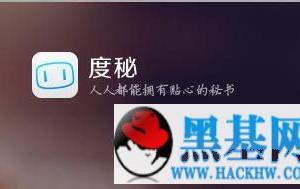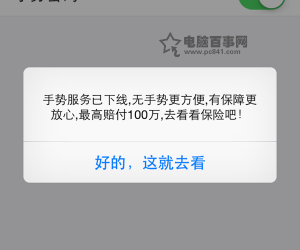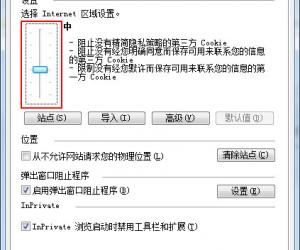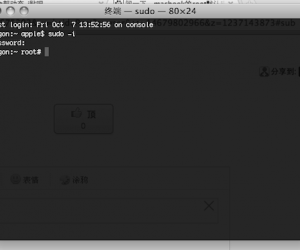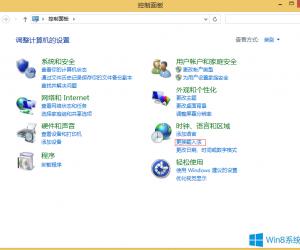Windows7分屏方法教学,同时执行多项任务
发布时间:2020-01-17 17:54:36作者:知识屋
现如今,很多智能手机纷纷推出分屏功能,方便用户同时打开多个窗口,运行多个程序。其实在Windows系统中早就有了分屏功能,可以同时显示多个不同界面,下文就以Windows7为例,简单介绍电脑分屏操作。
Windows7系统如何实现电脑分屏?
启用电脑,如图,在桌面上打开一份文件或者文件夹,
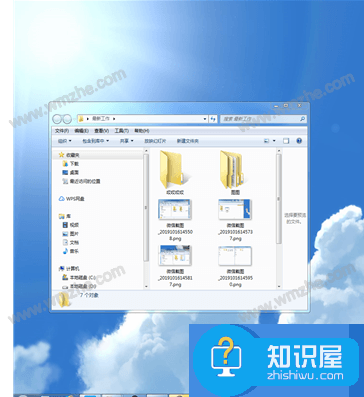
使文件呈现在桌面上,然后按住快捷键【Win+←】,你可以看到文件夹被快速移动到左边屏幕,
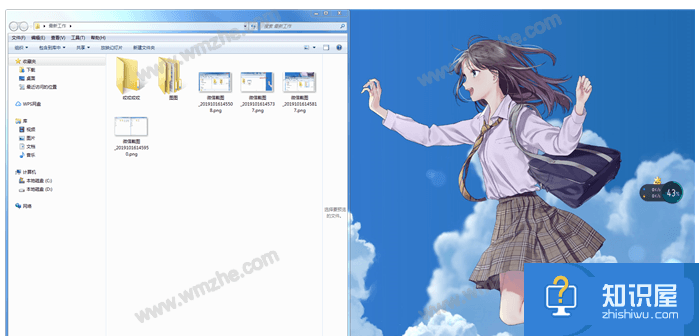
另外,你也可以使用鼠标按住文件夹向左拖动,将其移动到左边屏幕,触发分屏效应,
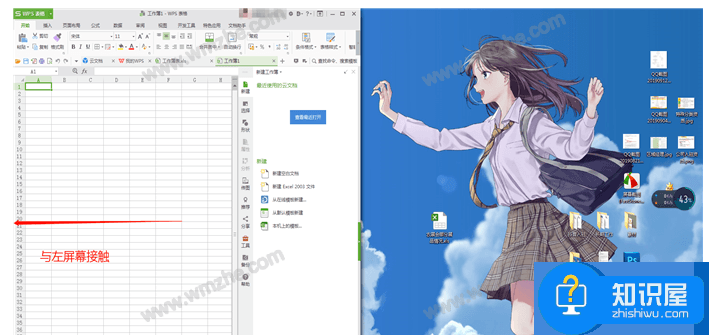
接着双击打开另一个文件夹,如图,

按住快捷键【Win+→】,即可将其快速分到屏幕右边,如图,屏幕一分为二,两个文件夹各自占据一半,分屏成功了。
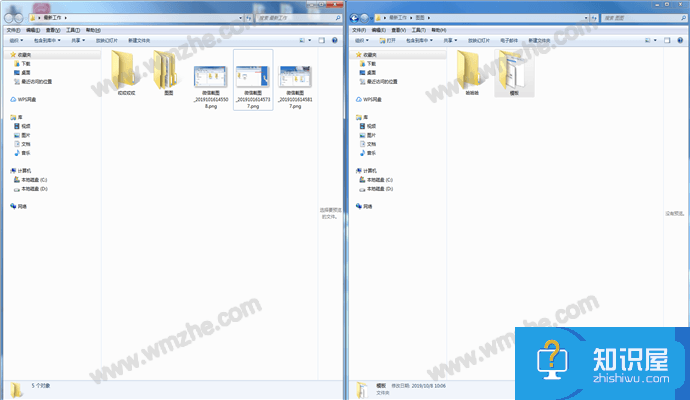
除了使用Windows系统自带的分屏功能,大家也可以借助分屏软件(MaxTo、分屏王、花生分屏软件等)进行办公。想了解更多精彩教程资讯,请关注zhishiwu.com。
(免责声明:文章内容如涉及作品内容、版权和其它问题,请及时与我们联系,我们将在第一时间删除内容,文章内容仅供参考)
知识阅读
软件推荐
更多 >-
1
 一寸照片的尺寸是多少像素?一寸照片规格排版教程
一寸照片的尺寸是多少像素?一寸照片规格排版教程2016-05-30
-
2
新浪秒拍视频怎么下载?秒拍视频下载的方法教程
-
3
监控怎么安装?网络监控摄像头安装图文教程
-
4
电脑待机时间怎么设置 电脑没多久就进入待机状态
-
5
农行网银K宝密码忘了怎么办?农行网银K宝密码忘了的解决方法
-
6
手机淘宝怎么修改评价 手机淘宝修改评价方法
-
7
支付宝钱包、微信和手机QQ红包怎么用?为手机充话费、淘宝购物、买电影票
-
8
不认识的字怎么查,教你怎样查不认识的字
-
9
如何用QQ音乐下载歌到内存卡里面
-
10
2015年度哪款浏览器好用? 2015年上半年浏览器评测排行榜!